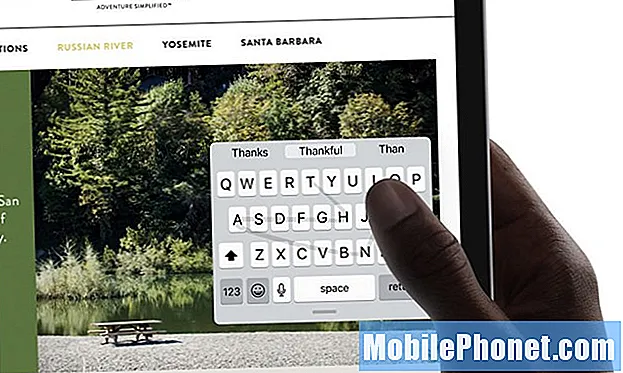Sisu
- Kuidas Apple'i telerit Apple Watchiga juhtida
- Mida sa saad teha
- Vabastage oma Apple TV Apple Watch'ist
Apple TV-d saab juhtida mitmel moel, sealhulgas kaasasoleva kaugjuhtimispuldi ja iPhone'i rakenduse Remote-rakenduse abil (vähemalt Apple TV vanemate põlvkondade puhul), kuid siin on, kuidas juhtida Apple TV-d Apple Watchi abil.
Apple Watchit peetakse enamasti kantavaks seadmeks, mis annab teile oma teated otse randmele. Võite teha ka muid asju, näiteks vastata tekstisõnumitele ja isegi helistada otse nutitelefonist. Kuid see on ainult jäämäe tipp, mis puudutab võimeid, kuna Apple Watch võib seda teha palju rohkem.
Alles hiljuti sai Apple Watch võime käivitada kohalikke rakendusi, mis tähendab, et saate kasutada mõningaid Apple Watch'i rakendusi ise, ilma et nad oleks iPhone'i külge ühendatud. RunKeeper on üks näide, mis võib teie jooksu jälgida, kui olete ilma iPhone'i nõudmata. See ei ole nii täpne, kuid see on vähemalt üks võimalus, kui olete iPhone'i unustanud.
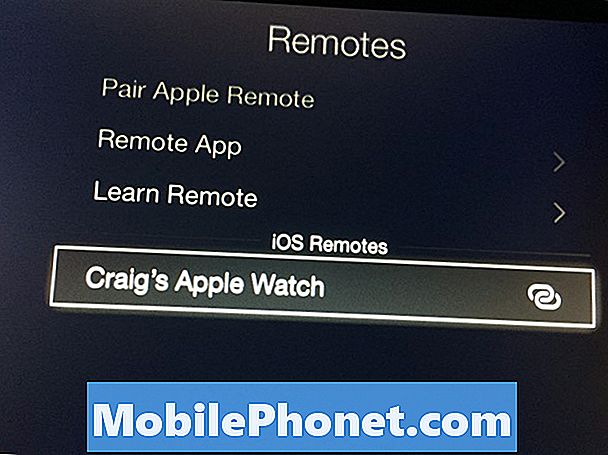
Võib-olla on üks Apple Watch'i omadustest, mida paljud kasutajad ei tea, on võime oma Apple TV-d teie Apple Watchiga juhtida, kasutades seda kaugjuhtimispuldina Apple'i digiboksi juhtimiseks.
Kuidas Apple'i telerit Apple Watchiga juhtida
Üks asi, mida tuleb meeles pidada enne, kui me asume sinna, on see, et uus Apple TV neljanda põlvkonna mudel ei ühildu Apple'i kaugrakendusega, mis tähendab, et te ei saa kasutada oma iPhone'i, iPadit või Apple Watchit uuema set-top box, aga kui teil on veel Apple TV 3, siis olete selge.
Lugege: Mida teha, kui kaotate Apple TV kaugjuhtimispuldi
Kõigepealt alustage Apple TV lülitamisega ja navigeerige Seaded> Üldine> Kaugjuhtimispuldid.

Seejärel avage oma Apple Watch'il Remote app, mis on kättesaadav, klõpsates alla Digital Crown ja leidke seejärel rakenduse paigutusest Remote app, mis on sinine ja valge ikoon koos mängusümboliga.

Pärast avamist puudutage Lisa seade.
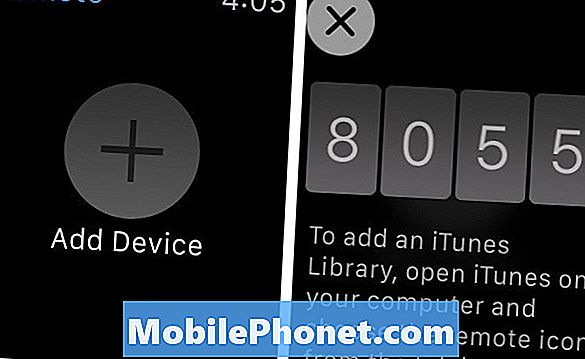
Apple Watch ekraanil ilmub neljakohaline number. Valige oma Apple TV-st oma kaugjuhtimispuldi loendist oma Apple Watch ja seejärel sisestage oma Apple Watch'is näidatud neljakohaline number.
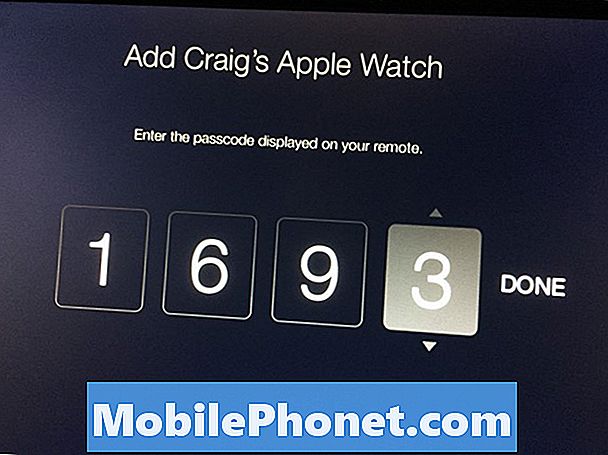
Siis seotakse teie Apple Watch teie Apple TV-ga, nii et kui teie kaugjuhtimispult on teie kella sees ja teie Apple TV on sisse lülitatud, saate juhtida digiboksi otse randmelt.
Mida sa saad teha
Apple Watch'i Remote App saab teha päris palju samu asju kui füüsiline kaugjuhtimispult. Tegelikult pole midagi, mida Apple Watch Remote app saaks teha teisiti, kui ei pea füüsilist kaugjuhtimispulti kasutama.
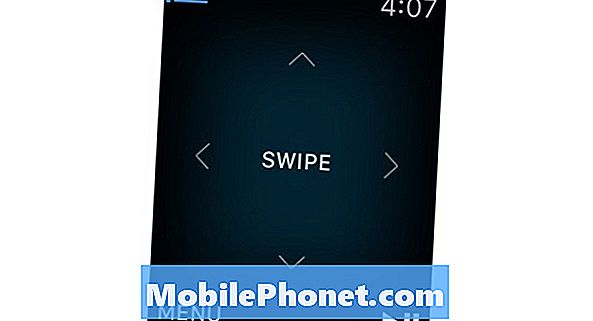
Oma Apple Watch'i kaugrakenduse abil saate menüüdes liikuda erinevate rakenduste ja seadete juurde liikumiseks ekraanil. See on sisuliselt D-pad, kuid klõpsamise asemel libistate erinevates suundades. Et midagi valida, puudutage lihtsalt ekraanil.
Kaug-rakendusel on ka menüünupp ja taasesituse / pausi nupp, nagu füüsilises kaugjuhtimispuldil, mis võimaldab vastavalt tagasi minna eelmiste menüüde ning esituse ja pausi sisu juurde.
Vabastage oma Apple TV Apple Watch'ist
Kui te ei soovi enam oma Apple TV-ga oma Apple Watch'i kasutada, saate need kaks seadet katkestada.
Selleks minge Seaded> Üldine> Kaugjuhtimispuldid oma Apple TV-s ja valige selle eemaldamiseks Apple Watch. Seejärel avage oma Apple Watch'il Remote app ja kui "Lost connection" ilmub, puudutage Eemalda.